My Paint
My Paint — лаконичное программное обеспечение для рисования и редактирования изображений. Платформа разработана для операционных систем Windows, Mac OS X и Linux, а также поддерживает работу через графический планшет.
Софт заинтересует как новичков, так и профессионалов в области работы с растровой графикой. Её можно использовать для обучения и ознакомления в образовательных учреждениях, для создания комиксов и иллюстраций.
Сервис отличается аскетичным набором необходимых инструментов в едином окне, что позволяет полностью сфокусироваться на процессе создания проекта, не отвлекаясь на переключение между инструментами и вкладками. Полноэкранный интерфейс поддерживает работу с кистями, представленных в виде цветных иконок с изображением эффектов.
Они рассортированы на несколько наборов: Классические, Экспериментальные и Любимые. Последний блок изначально пуст и требует наполнения самим художником. Каждую из кистей можно настроить в Редакторе по параметрам радиуса, жёсткости, сглаживания, дрожания и непрозрачности. My Paint позволяет проводить начальную работу со слоями, изменение прозрачности и опции копировать/вставить.
Обзор программы My paint
Для черновой деятельности система предлагает использовать Блокнот, который не влияет на основной холст. Сохранить результат работы можно в форматах .JPG, .PNG и .ORA.
Ключевые особенности
- Поддержка дигитайзера
- Индивидуальная настройка кистей
- Поддержка формата OpenRaster
Источник: coba.tools
MyPaint: что можно сделать с помощью одних только кистей?


Два года назад французский художник Давид Ревуа, принятый в анимационный проект Sintel в качестве арт-директора, произвёл небольшой фурор, познакомив широкую общественность с MyPaint. В этой опенсорсной программе для рисования, обладавшей достаточно сомнительным интерфейсом, иллюстратор рассмотрел небезынтересный кистевой движок, который он наравне с Al.Chemy и GIMP продемонстрировал в ставшем уже классическим тайм-лапсе:
Возникшие в ходе знакомства с программой пожелания Давида оказались услышаны, активность работы над проектом многократно возросла, появились новые участники из числа впечатлившихся демонстрацией. Наконец, позавчера после серии промежуточных релизов была выпущена долгожданная версия 1.0.
Чем хороша программа, и что хорошего можно сказать о версии 1.0?
Во-первых, это кистевой движок. В принципе, он допускает только эллиптическую форму кисти. Но за счёт большого количества изменяемых параметров, помноженных на тонкую настройку кистевой динамики, вплоть до кривой отклика на каждую характеристику, на основе движка можно легко создавать различные инструменты, имитирующие карандаши, кисти, ластики, губки, размазывающие «пальцы» и т.д.
лучшая программа для рисования MyPaint
Благодаря этому в программе в принципе нет классического набора «кисть — одна штука, карандаш — одна штука», а есть лишь множество различных кистей, между которыми можно свободно переключаться. Инструментов выделения и трансформации нет совсем, и чуть позже вы поймёте, почему.
Во-вторых, это безразмерный холст, на который можно натянуть сменный фон. К примеру, в пакет с программой входит фон с рамкой для рисования раскадровки. Такие рамки мозаикой размещаются по всему холсту. Так если вы нарисовали этих раскадровок столько, что вылезли за пределы окна, — просто прокрутите холст и рисуйте в рамках дальше.
При экспорте в файл будет сохранён весь использованный холст. Изначальный размер документа в программе отсутствует концептуально.
В-третьих, это достаточно приятный интерфейс. За два года программу изрядно вылизали, так что видимых шероховатостей осталось очень мало. Некоторую головную боль всё ещё доставляет диалог расширенных параметров кистей. В остальном же это нормальная современная программа. Очень многое в ней построено на переключении функций одной кнопкой (зеркальное отражение и вращение холста, управление характеристиками текущего цвета и т.д.), что пользователи планшетов, несомненно, оценят.
Наконец, разработчики озаботились созданием инструментария для работы с гармоничными цветовыми палитрами. До Gpick или примерно миллиона онлайновых генераторов палитр начиная с Adobe Kuler программе, конечно, пока далеко. С другой стороны, «накрутить» нужный цвет в программе и так можно полудюжиной разных способов, куда уж ещё.
Чуть выше было упомянуто, что в программе нет инструментов выделения и трансформации. Сами разработчики объясняют это тем, что хотят сконцентрироваться именно на изобразительных возможностях программы. В этом есть свой резон: всё-таки картины уже который век начинаются с эскизов, по которым выверяется и композиция, и пропорции.
Тем не менее многослойные файлы MyPaint вы преспокойно можете открыть в GIMP или Krita, внести туда какие угодно изменения, а затем сохранить обратно. Работает это благодаря открытому формату OpenRaster, придуманному разработчиками этих трёх проектов. Для MyPaint этот формат является «родным».
За последние два года выросла не только программа, но и сообщество её пользователей, которые так или иначе формируют стратегию развития проекта. Появляются даже сторонние разработки — такие, как модифицированная версия MyPaint с инструментами традиционной анимации, добавленными для нового открытого проекта от аргентинских аниматоров. При таком раскладе у MyPaint не только любопытное настоящее, но и весьма перспективное будущее.
Источник: www.computerra.ru
Установка MyPaint. Пошаговая инструкция

Растровый редактор графики MyPaint создан специально для цифровых художников. Обладая минимальным набором функций, программа увлекает своей простотой в использовании, поэтому подойдет, как новичкам, так и опытным пользователям. Рассмотрим, что представляет собой установка MyPaint на ОС Windows.
Установка MyPaint. Пошаговая инструкция.
Приступим к рассмотрению инструкции по установке MyPaint на компьютер. Скачиваем нужный файл установки и кликаем на него два раза лкм (левой кнопкой мыши), чтобы запустить процесс инсталляции. Появится меню установки, где мы можем выбрать место расположения программы (Destination Folder). Если необходимо изменить данные по установке, нажмите Browse, чтобы выбрать другую папку для инсталляции ПО.

Кликаем Next и попадаем в следующее меню, где нам предлагают выбрать необходимые компоненты для установки. Рекомендуем здесь все оставить по умолчанию.
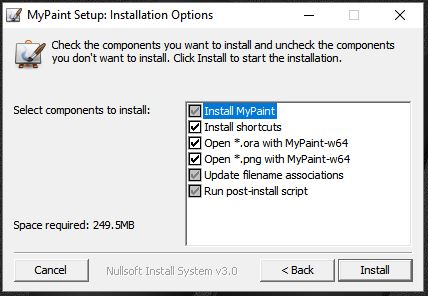
Нажимаем кнопку Install, чтобы запустить процесс установки.
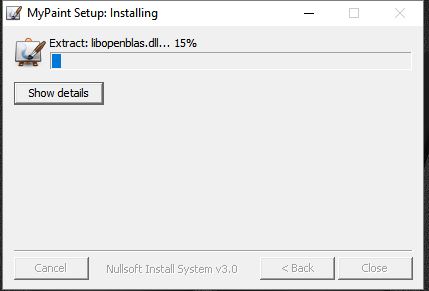
Не пугайтесь, во время установки появится вот такой черный экран со множеством надписей — командная строка. С ее помощью программа и устанавливается на компьютер. Это нормально.
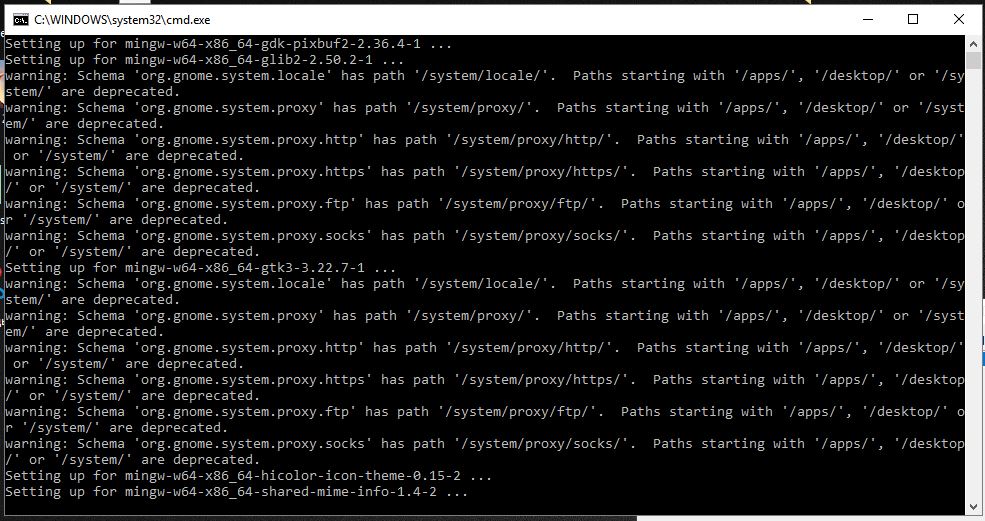
После того, как установка файлов завершится, нажмите на кнопку Close (Закрыть) для завершения процесса инсталляции программы на ПК.
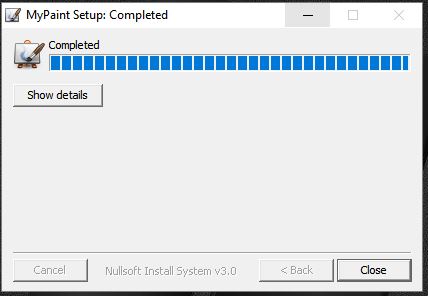
Установка программы завершена, можно приступать к работе.
Установка MyPaint. Вывод.
Благодаря данной инструкции, можно легко установить программу на Ваш компьютер. Процесс установки других версий программы не отличается от данной. Инструкция подходит для всех версий ПО.
Также у нас на сайте есть подробная инструкция по установке PhotoScape
Источник: vip-pk.ru
MyPaint
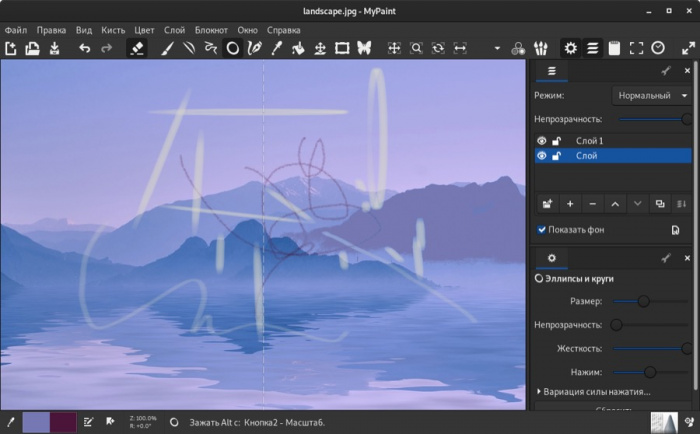
MyPaint — бесплатный графический редактор для художников. Программа нацелена именно на рисование и включает большой набор инструментов для рисования. Огромное количество различных видов кистей, карандашей, распылителей и так далее.
MyPaint один из немногих графических редакторов для Linux, в котором можно рисовать действительно качественные картины.
MyPaint поддерживает графические планшеты и функцию чувствительности на нажатие (давление на планшет). Еще одной особенностью MyPaint является неограниченный размер холста, на котором вы рисуете. Это удобно, так как позволяет рисовать, не заботясь о постоянном увеличении рабочего пространства.
В программе можно создавать собственные кисти, устанавливая различные параметры для них.
(устарело) Интерфейс MyPaint выполнен в виде отдельных окошек для различных элементов (подобно GIMP), это позволяет скрывать ненужные окна, концентрируясь на рисовании.
История
История MyPaint началась в 2004 году, когда Martin Renold купил себе графический планшет Wacom. Но он столкнулся с тем, что некоторые возможности, которые ему требовались, работали не так как нужно. Поэтому он написал собственную программу для рисования. Первая версия была очень простая и имела минимум функционала.
В 2006 году Мартин опубликовал релиз 0.4 и посчитал, что теперь все функции, которые ему требовались, реализованы. Но другие пользователи начали просить реализовать Мартина дополнительные возможности, и работа над программой продолжилась.
Установка
Установка через Flatpak
flatpak install flathub org.mypaint.MyPaint
flatpak run org.mypaint.MyPaint
Источник: pingvinus.ru